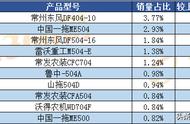要将笔记本电脑图像倒置正过来,可以按照以下步骤操作:
1. 找到电脑上的图形控制面板,可以通过右键点击桌面空白处,选择“图形选项”或“图形属性”进入。
2. 在图形控制面板中,找到并点击“显示设置”或“显示选项”。
3. 在显示设置或显示选项中,找到“旋转”或“屏幕方向”选项。一般来说,提供了四个选项:正常、90度旋转、180度旋转、270度旋转。
4. 点击选中“正常”选项,即可将图像倒置正过来。
5. 点击“应用”或“确定”按钮,保存设置。
6. 关闭图形控制面板,检查屏幕图像是否已经正过来。
如果上述方法不能解决问题,可以尝试以下操作:
1. 同样进入图形控制面板。
2. 在显示设置或显示选项中,找到“高级显示设置”。
3. 在高级显示设置中,找到“图形控制选项”或“属性”。
4. 在图形控制选项或属性中寻找“翻转”或“翻转图像”选项。
5. 选择“关闭”或“禁用”选项,然后保存设置。
6. 关闭图形控制面板,检查图像是否已经正过来。
如果仍然没有解决问题,可以考虑更新显示驱动程序或者联系电脑制造商的技术支持寻求帮助。
要将笔记本电脑的图像倒置正过来,可以尝试以下方法:首先,按下Ctrl + Alt +向上箭头键组合键,这通常可以将屏幕图像恢复到正常状态。如果这不起作用,可以尝试按下Ctrl + Alt +向左或向右箭头键,以根据需要旋转屏幕图像。如果这些组合键不起作用,可以尝试进入显示设置,找到屏幕方向选项,并将其调整为正常模式。如果问题仍然存在,可能需要更新或重新安装显卡驱动程序。